Linuxデバイスでインターネットに接続する必要があるが、イーサネットポートがないか、グラフィカルネットワークソフトウェアにアクセスできない場合は、次の手順でnmcliコマンドを使用してLinux端末からWi-Fiに接続する方法を紹介します。
Nmcliとは
nmcliは、インターネット接続を識別および設定するための一般的なLinuxアプリケーションであるNetworkManagerのコマンドラインインターフェースです。多くのディストリビューションには、デスクトップ環境でNetworkManagerを使用するためのグラフィカルアプレットがありますが、Linuxサーバーを使用している場合は、デスクトップにアクセスできない場合があります。
端末からWi-Fiに接続する方法の中には、設定ファイルの構成やPSKキーを知る必要があるなど、少し複雑なものがあります。
nmcliではそうではありません。最新のルーターを使用している場合、ネットワークのSSID(接続するネットワークの名前)と、ある場合はネットワークパスワードを知っていれば十分です。
ステップ1: Wi-Fiデバイスを有効にする
Linux PCのWi-Fiカードは、有効になっていないとインターネットに接続できません。すべてのネットワークインターフェースのステータスを確認するには、次のコマンドを使用します。
nmcli dev status
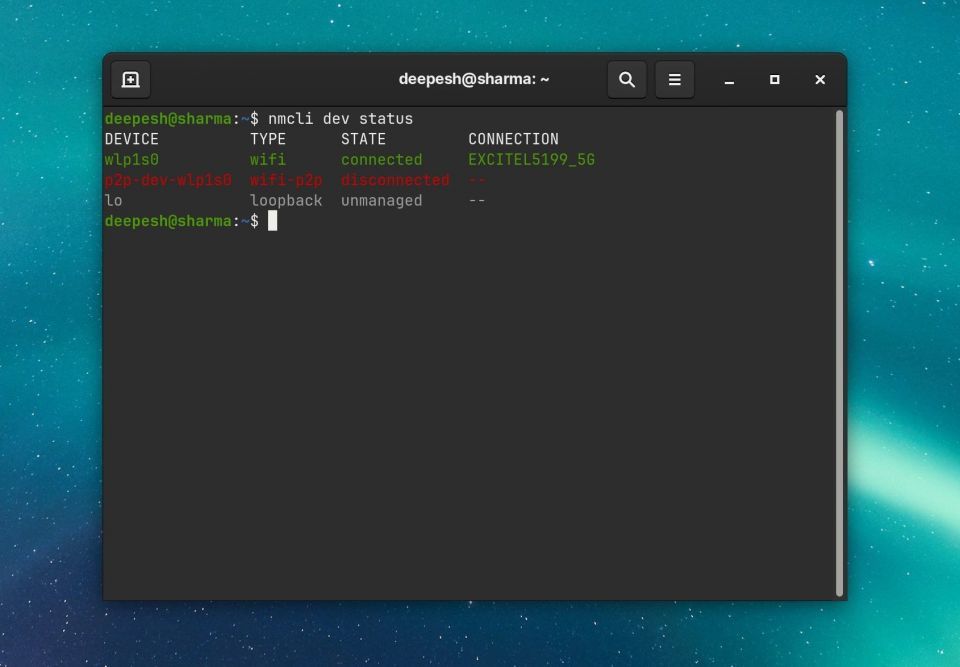
タイプ、状態、ネットワーク接続情報とともに、ネットワークデバイスのリストが表示されます。
Wi-Fiデバイスが有効になっているかどうかがわからない場合は、次のコマンドで確認できます。
nmcli radio wifi
出力がWi-Fiが無効になっていることを示している場合、次のコマンドで有効にすることができます。
nmcli radio wifi on
ステップ2: Wi-Fiアクセスポイントを識別する
SSIDとも呼ばれるWi-Fiアクセスポイントの名前がわからない場合は、近くのWi-Fiネットワークをスキャンすることで見つけることができます。
nmcli dev wifi list

接続するネットワークのSSIDの下にリストされている名前をメモします。次のステップで必要になります。
ステップ3: nmcliを使用してWi-Fiに接続する
Wi-Fiが有効になり、SSIDが識別されたら、接続する準備が整いました。次のコマンドで接続を確立できます。
sudo nmcli dev wifi connect network-ssid
network-ssidをネットワーク名に置き換えます。Wi-FiにWEPまたはWPAセキュリティがある場合は、コマンドでネットワークパスワードも指定できます。
sudo nmcli dev wifi connect network-ssid password "network-password"
または、パスワードを画面に表示したくない場合は、--askオプションを使用できます。
sudo nmcli --ask dev wifi connect network-ssid
システムは、表示せずにネットワークパスワードの入力を求めます。
これで、デバイスがインターネットに接続されているはずです。pingでテストしてみましょう。
ping google.com
NetworkManagerは接続を保存し、再起動時に自動接続するため、Linuxマシンを起動するたびにコマンドを発行する必要はありません。
nmcliを使用してLinuxでネットワーク接続を管理する
次のコマンドを発行することで、保存されているすべての接続を表示できます。
nmcli con show
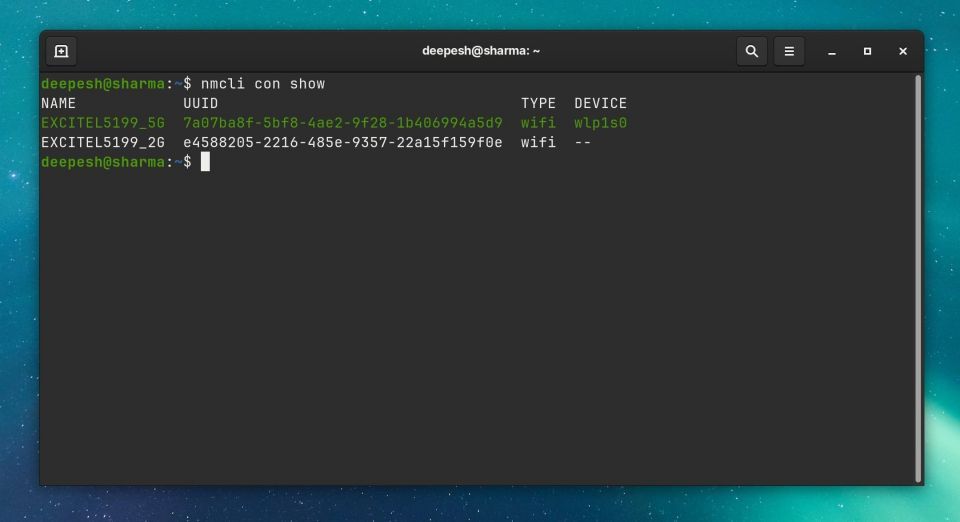
1つのネットワークに接続しているが、別の接続を使用したい場合は、接続をdownに切り替えることで切断できます。SSIDを指定するか、同じSSIDを持つ接続が複数ある場合はUUIDを使用する必要があります。
nmcli con down ssid/uuid
別の保存された接続に接続するには、nmcliコマンドでupオプションを渡すだけです。接続する新しいネットワークのSSIDまたはUUIDを指定してください。
nmcli con up ssid/uuid
LinuxでGUIを使用せずにWi-Fiに接続する
これで、グラフィカルインターフェースを使用せずにWi-Fiネットワークに接続できるようになり、はるかに多用途なLinuxユーザーになりました。
ファイルをワイヤレスで移動する必要がある場合は、デスクトップ環境の有無にかかわらず、それを可能にするLinuxアプリケーションが数多くあります。
コメントする